Hang kibontása MP4-ből - Hogyan lehet átalakítani az MP4-et audiofájlokká a minőség romlása nélkül
Ha elégedett egy MP4-film háttérhangjával, mit kell tennie, ha szükséges hangfájlok kibontása MP4-ből? Sőt, hogyan lehet MP4-et átalakítani eredeti fájlminőségű hangfájlokká? Az MP4, mint gyakran használt videó formátum, videót, audio fájlt, képet, valamint feliratot tartalmaz. Az MP4 kívánt hanghátterének kinyerése érdekében a cikkből megismerheti a 3 legjobb módszert.
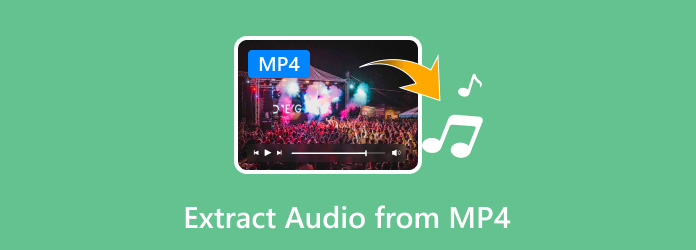
1. rész: A legjobb módszer az audio kivonására MP4-ből
Akár konvertálnia kell az MP4-et MP3, WAV, FLAC és egyéb audiofájl formátumra, vagy akár az eredeti minőséggel kell kibontania a hangot az MP4-ből, Tipard Video Converter Ultimate egy sokoldalú videokonverter, amely több mint 500 fájlformátumot támogat, több videószerkesztő funkciót biztosít, és a videót GPU-gyorsítással a legjobb minőségben konvertálja audióvá.
- 1. Rip audio fájlokat MP4-ről MP3, FLAC, WAV, WMA és más formátumokra.
- 2. Kötegelt folyamat több MP4 videó konvertálásához audio fájlokká kattintásokon belül.
- 3. Kínáljon átfogó videoszerkesztő eszközöket, például egyesítés és MP4 videók tömörítése.
- 4. GPU-gyorsítás az MP4 videók konvertálásához audio fájlokká 60x gyorsabb sebességgel.
Hogyan lehet hangot kicsomagolni MP4-ből eredeti minőséggel
Győződjön meg róla, hogy már telepítette az MP4 to audio konvertert a számítógépére. Indítsa el, és kattintson a gombra Fájlok hozzáadása gombra a felső menüsoron az MP4 fájlok importálásához. Természetesen a videókat közvetlenül a programba is áthúzhatja.

Kattintson a kívánt MP4 fájl formátum ikonjára a profil párbeszédpanel megnyitásához. Menj a Audio lapon válassza ki a kedvenc audio formátumát, például MP3, M4A vagy más kívánt audioformátumot. Ezután módosíthatja a kimeneti formátum audio beállításait.

Ha csak egy MP4 fájlból szeretné kivonni a kívánt részt, kattintson a gombra vágás ikon a videó miniatűrje mellett. Tekintse meg a fájl előnézetét, és állítsa be a kezdő és a végpontot a nem kívánt részek eltávolításához, és ennek megfelelően vonja le a hangot az MP4-ből.

Menjen az alsó területre, és kattintson a mappa ikonra, hogy kiválasszon egy adott mappát a kimenet tárolásához. Ezt követően rákattinthat a Összes konvertálása gombot az MP4-ből történő hangfelvétel megkezdéséhez. A fejlett algoritmussal továbbra is a kimeneti hangformátum legjobb minősége marad.

2. rész: Hogyan lehet konvertálni az MP4 videofájlokat MP3 audio Online-ba
Az MP3 az egyik legnépszerűbb audio formátum. Csak keresse meg az MP4 to MP3 átalakítót online, hogy kivonja a hangot az MP4-ből. A FileConverto sokoldalú megoldás különböző fájlok, köztük videók, audio fájlok, képek és akár PDF fájlok konvertálására.
Bármely böngészőben elérheti az online MP4 audio átalakítót. Válaszd a MP4 az MP3 átalakítóhoz lehetőség a hangfájlok kibontására a feltöltött MP4 fájlból.
Kattintson az Tallózás gombra konvertálni kívánt MP4 fájl feltöltésére a merevlemezről. Csak egy 500 MB-os videofájlt képes kezelni. Ha a fájl mérete meghaladja az 500 MB-ot, fel kell osztania a fájlt.
Kattintson a Küldés gombra, hogy megkezdje az audio felvételét az MP4 fájlból. Ha az átalakítás megtörtént, megjelenik a Befejezett oldal, amelyen keresztül letöltheti az MP3 fájlt a Fájl letöltése link.
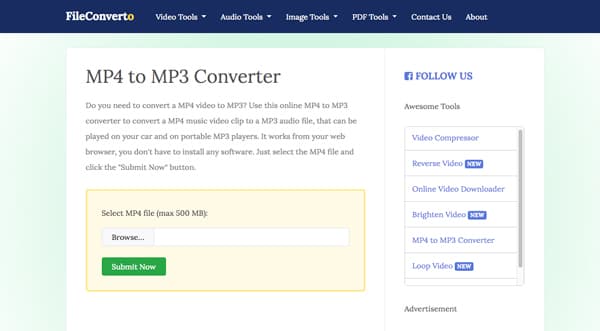
Megjegyzések: Nincs testreszabási lehetőség vagy szerkesztő eszköz az MP3 fájlokhoz. Ráadásul egyszerre csak egy MP4 fájlt képes feldolgozni. Nem lehet egyesíteni több MP4 fájlt egyként az MP4 to MP3 online konverterben.
3. rész: Hogyan lehet hangot átmásolni és szerkeszteni MP4-ből az Audacity-n keresztül
vakmerőség egy nyílt forráskódú audio megoldás, amelyet ingyenesen konvertálhat és szerkeszthet. Képes az MP4 fájlokból is hangot kivonni. Ezenkívül gazdag hangszerkesztési funkciókat kaphat. De lehet, hogy ez túl bonyolult a kezdők számára.
Indítsa el az ingyenes MP4 video-audio átalakítót, miután telepítette a programot a számítógépére. Kattints a filé menüt, és válassza a Nyisd ki opció az MP4 fájl betöltéséhez a nyitott fájl párbeszédpanel aktiválásához.
Ezután az audio információkat kivonják az MP4 fájlból, és megjelenítik a sávon. Most kattintson a gombra filé menüt, és válassza a Export opció vagy a Audio exportálása opciót.
A felugró párbeszédpanelen bontsa ki a Mentés írja be a legördülő listát, és válassza ki az MP3 Files vagy más kapcsolódó fájlt. Keresse meg a célkönyvtárat, és kattintson a gombra Megtakarítás gombot MP4-t MP3-re konvertál.
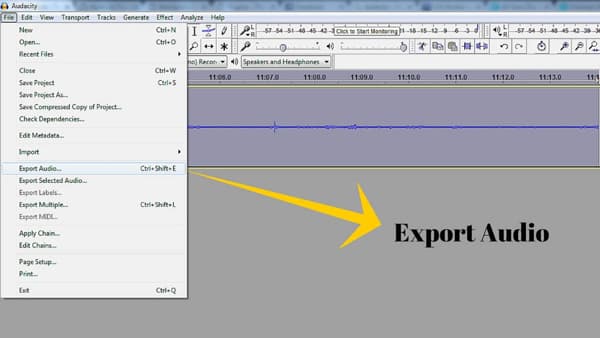
Megjegyzések: Ha hibaüzenet jelenik meg arról, hogy a fájl egy videofájl, az Audacity nem tudja megnyitni, akkor le kell töltenie az FFmpeg for Audacity alkalmazást a kívánt fájlok konvertálásához.
4. rész: Gyakran feltett kérdések az MP4 átalakításáról hangfájlokká
Van-e módszer az MP4 URL konvertálására MP3-ra?
Számos webalapú alkalmazás képes videót audiofájlokká konvertálni és még sok mást. Ezek az online MP4-audio konverterek képesek MP4 URL-t MP3-má konvertálni offline módban. De ne feledje, hogy ezek csak nem privát online videók számára érhetők el.
Kihúzhatom a hangot egy sérült MP4-ből?
Az eredmény az MP4 fájlok állapotától függ. Ha a fájl hangja is megsérült, akkor nehéz a teljes hullámot elérni. Kipróbálhat néhány professzionális szoftvert is, például a Tipard Video Converter Ultimate szoftvert. Fejlett technológiát használ a sérült MP4 fájl hangjának javításához.
Mi legyen a legjobb módszer az audio kivonására MP4-ből FFMPEG-en keresztül?
Az FFMPEG egy parancssori készlet a multimédia fájlformátumok konvertálásához. Annak érdekében, hogy újrakódolás nélkül nyerje ki a hangot az MP4-ből, hajtsa végre az ffmpeg -i input-video.mp4 -vn -acodec copy output-audio.mp3 fájlt. Cserélje le az MP4 fájlnevet input-video, az audio fájlnevet pedig output-audio.
Következtetés
Tudjon meg többet a legjobb módszerekről kivonat audio MP4 fájlokból a cikkből. Ha csak zenét szeretne hallgatni a háttérben, az MP4 zenei videók csak a képernyőn játszhatók le. Ami az eredményt illeti, meg kell konvertálni az MP4-et audio fájlokká. A Tipard Video Converter Ultimate a legjobb megoldás, ha törődik a kimenet minőségével. Nemcsak egyszerűen használható, de képes az audiofájlok eredeti minőséggel történő kibontására is. Ha bármilyen kérdése van a témával kapcsolatban, megoszthatja megjegyzését a cikkben.







